苹果6怎么上传通讯录
是关于苹果6上传通讯录的详细操作指南,涵盖多种方法和注意事项,帮助你高效完成数据迁移或备份:

通过iCloud同步通讯录
- 开启iCloud同步功能
- 打开iPhone 6的“设置”应用 → 点击顶部的个人Apple ID账号栏 → 选择“iCloud”。
- 在列表中找到并开启“通讯录”开关,此时系统会提示是否合并现有本地与iCloud中的联系人,建议选择“合并”。
- 确保设备已连接稳定网络(Wi-Fi优先),稍等片刻后,所有联系人将自动上传至云端,此后若更换新设备,只需登录同一Apple ID并启用iCloud中的通讯录选项即可实现双向同步,此方法适合长期维护多端一致的联系信息,且支持增量更新。
- 验证备份状态
返回“iCloud”页面检查存储空间是否充足;若显示红色警告,需删除部分冗余文件腾出容量,同时可在网页端访问iCloud官网,登录账户后进入“联系人”模块确认数据完整性。
借助iTunes整机备份恢复
- 电脑端操作流程
- 使用原装数据线将iPhone 6连接至电脑 → 启动最新版本iTunes软件 → 点击左上角设备图标进入管理界面。
- 切换至“概览”标签页 → 勾选“此电脑”作为备份位置 → 单击右下角“立即备份”,该过程会包含通讯录在内的全部用户数据。
- 完成后可通过路径
~/Library/Application Support/MobileSync/Backup/找到加密的备份文件(需注意每个备份对应特定时间点),当需要提取其中的通讯录时,可配合第三方工具如iMazing进行解析导出。
- 限制与优势分析
虽然无法直接单独提取某类数据,但iTunes能完整保留应用数据、系统设置等深层次信息,适用于全面迁移场景,对于仅关注联系人的用户而言,可结合后续提到的VCF方案提高效率。
生成vCard格式文件跨平台传输
- 单个或批量导出步骤
- 单条记录导出:打开原生“通讯录”App → 选定目标联系人 → 点击底部分享按钮→ 选择“名片”(即vCard格式)→ 保存为.vcf文件至邮件附件发送,或存储于手机本地文件系统。
- 全量导出技巧:依次点击每个联系人重复上述动作虽繁琐但有效;部分越狱工具支持一键转储整个数据库为ZIP压缩包,普通用户推荐采用官方提供的分组选中功能分批次处理。
- 导入目标设备的兼容性处理
接收方无论是Android还是其他iOS设备均能识别标准vCard格式,例如安卓机可将该文件拷贝到SD卡根目录,通过自带导入向导完成整合;而在新的iPhone上双击.vcf文件则会触发自动添加机制,系统弹窗询问是否合并重复项时应仔细核对避免冲突。
SIM卡作为中介载体过渡
- 适用场景说明
此方案尤其适合没有电脑辅助的情况下快速转移少量核心号码,具体实施路径为:设置 → 邮件、通讯录、日历 → “导入SIM通讯录”,等待进度条走完即告成功,不过受限于传统SIM芯片有限的存储容量(通常几百条上限),大规模数据仍需依赖前述数字化手段。 - 潜在风险提示
需要注意的是,该过程会覆盖原有SIM卡内的数据而非追加写入,因此务必提前做好原始数据的别处备份,特殊字符编码可能导致部分长文本字段丢失,建议事后抽样比对关键条目的准确性。
不同方案对比表
| 方法 | 优点 | 缺点 | 适用人群 |
|---|---|---|---|
| iCloud | 实时同步、多端联动 | 依赖网络稳定性 | 日常频繁增减联系人者 |
| iTunes | 整机遇灾恢复能力强 | 单项数据分离困难 | 系统级备份需求者 |
| vCard | 通用性好、独立文件易管理 | 手动操作较耗时 | 跨品牌换机过渡期用户 |
| SIM卡 | 无需额外工具、即时可用 | 容量小、兼容性有限 | 应急临时迁移场景 |
常见问题FAQs
Q1: 如果iCloud同步一直显示失败怎么办?
A: 首先确认当前网络环境是否正常(尝试切换4G/Wi-Fi);其次检查账户登录状态及剩余存储空间;若仍无效,可尝试注销后重新登录Apple ID触发刷新机制,极端情况下重置网络设置也可能解决问题。
Q2: 从其他安卓手机转入的vCard为什么部分字段缺失?
A: 这是由于不同厂商对vCard标准的支持程度不一所致,建议优先保证姓名、电话两项必填域完整,其他自定义属性(如公司职位)可能无法完美映射,导入前用文本编辑器打开.vcf文件检查UTF-8编码合规性有助于减少乱码现象。
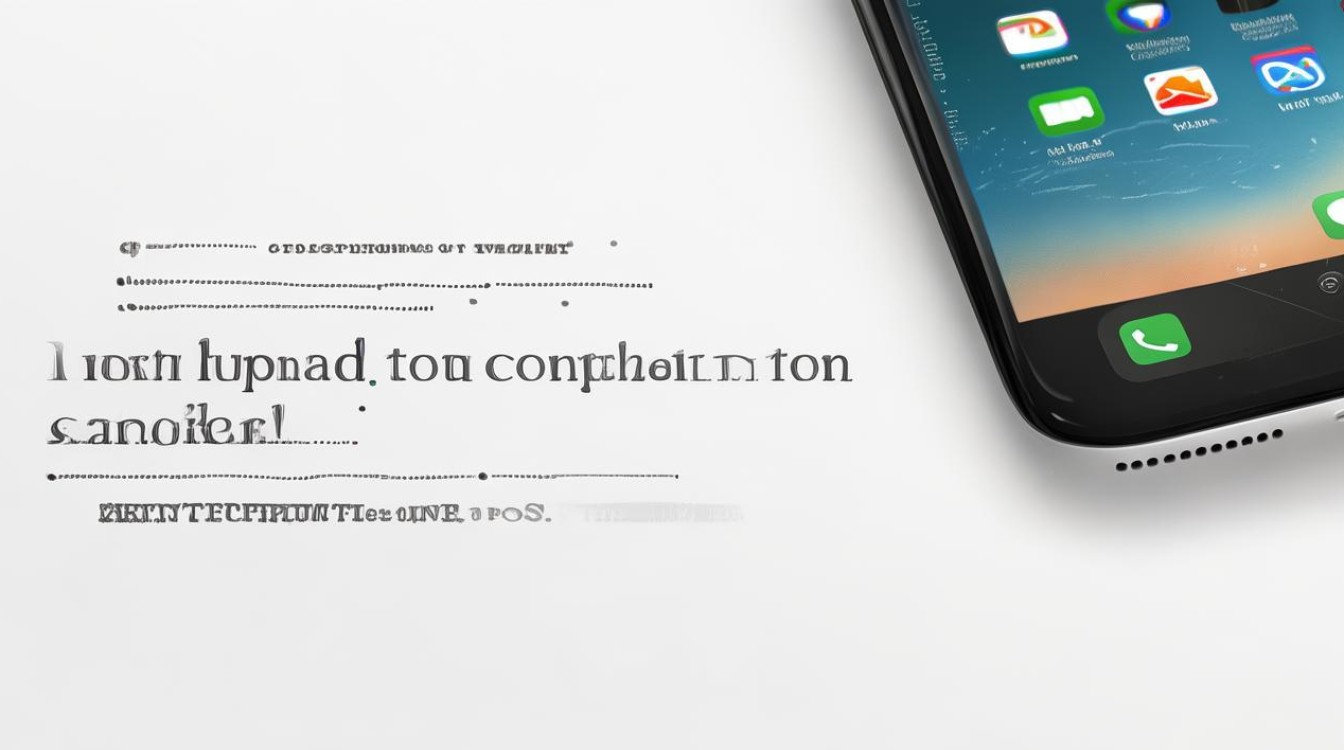
苹果6用户提供了多样化的通讯录管理方式,可根据实际需求灵活组合使用,对于重要数据的处置,始终遵循“先备份
版权声明:本文由环云手机汇 - 聚焦全球新机与行业动态!发布,如需转载请注明出处。



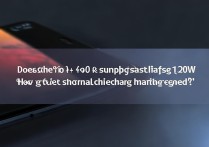


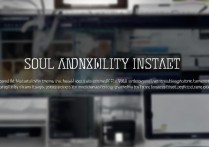





 冀ICP备2021017634号-5
冀ICP备2021017634号-5
 冀公网安备13062802000102号
冀公网安备13062802000102号